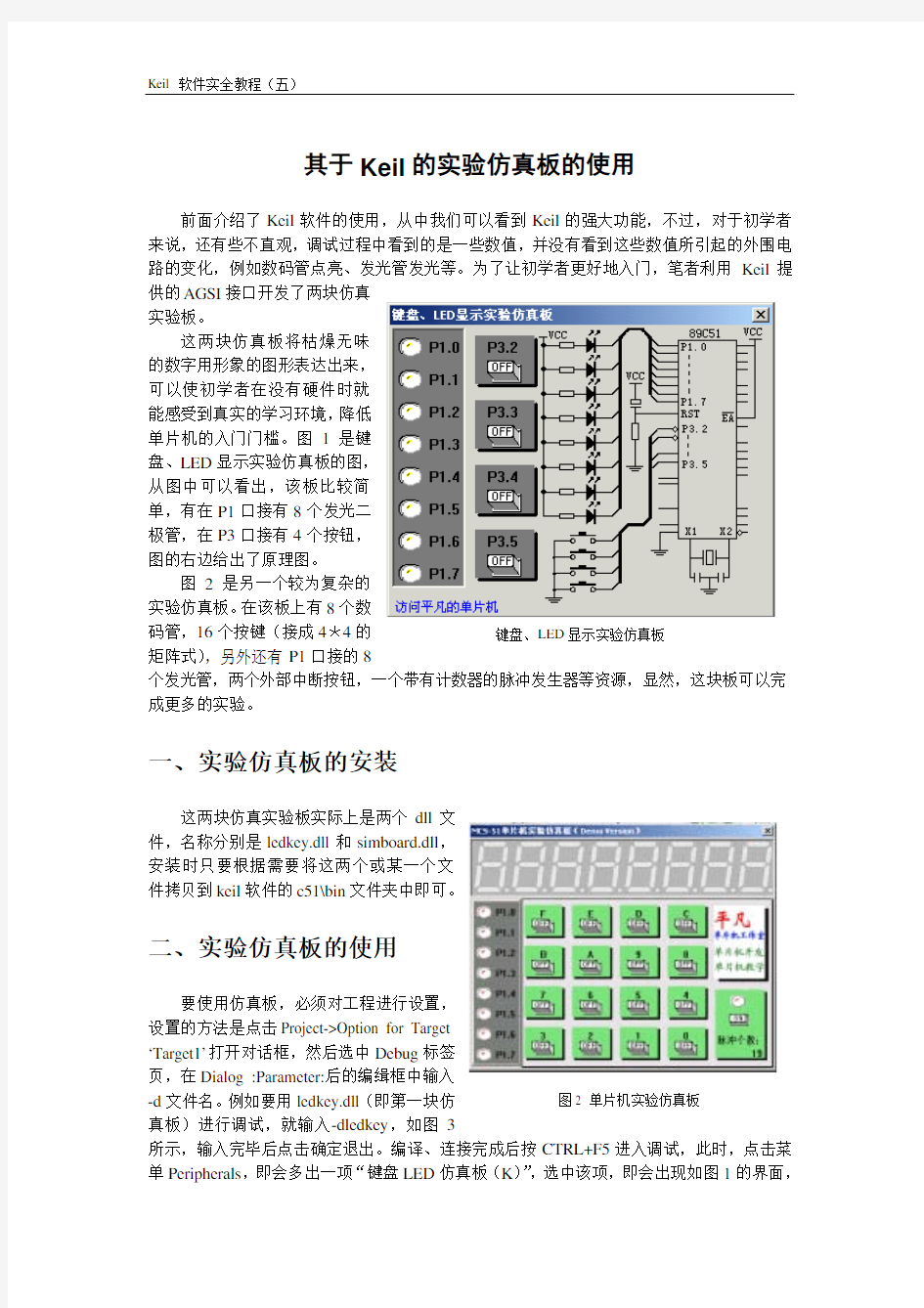

其于Keil 的实验仿真板的使用
前面介绍了Keil 软件的使用,从中我们可以看到Keil 的强大功能,不过,对于初学者来说,还有些不直观,调试过程中看到的是一些数值,并没有看到这些数值所引起的外围电路的变化,例如数码管点亮、发光管发光等。为了让初学者更好地入门,笔者利用Keil 提供的AGSI 接口开发了两块仿真实验板。
这两块仿真板将枯燥无味的数字用形象的图形表达出来,可以使初学者在没有硬件时就能感受到真实的学习环境,降低单片机的入门门槛。图1是键盘、LED 显示实验仿真板的图,从图中可以看出,该板比较简单,有在P1口接有8个发光二极管,在P3口接有4个按钮,图的右边给出了原理图。
图2是另一个较为复杂的实验仿真板。在该板上有8个数码管,16个按键(接成4*4的矩阵式),另外还有P1口接的8
个发光管,两个外部中断按钮,一个带有计数器的脉冲发生器等资源,显然,这块板可以完成更多的实验。
一、实验仿真板的安装
这两块仿真实验板实际上是两个dll 文件,名称分别是ledkey.dll 和simboard.dll ,安装时只要根据需要将这两个或某一个文件拷贝到keil 软件的c51\bin 文件夹中即可。
二、实验仿真板的使用
要使用仿真板,必须对工程进行设置,设置的方法是点击Project->Option for Target ‘Target1’打开对话框,然后选中Debug 标签页,在Dialog :Parameter:后的编缉框中输入
-d 文件名。例如要用ledkey.dll (即第一块仿
真板)进行调试,就输入-dledkey ,如图3
所示,输入完毕后点击确定退出。编译、连接完成后按CTRL+F5进入调试,此时,点击菜单Peripherals ,即会多出一项“键盘LED 仿真板(K )”,选中该项,即会出现如图1
的界面,
键盘、LED 显示实验仿真板
图2 单片机实验仿真板
同样,在设置时如果输入-dsimboard 则能够调出如图2的界面。
第一块仿真板的硬件电路很简单,电路图已在板上,第二块板实现的功能稍复杂,其键盘和数码显示管部份的电路原理图如图4所示。下表给出了常用字形码,读者也可以根据图中的接线自行写出其它如A 、B 、C 、D 、E 、F 等的字形码。 除了键
盘和数码管以外,P1口同样也接有8个发光二极管,
连接方式与图1相同;脉冲发生器是接入T0即P3.4
引脚。
的是可控流水灯,接P3.2的键为开始键,按此键则灯开始流动(由上而下),接P3.3的键为停止键,按此键则停止流动,所有灯暗,接P3.4的键为向上键,按此键则灯由上向下流动,接P3.5的键为向下键,按此键则灯由下向上流动。
例8: UpDown BIT 00H ;上下行标志 StartEnd BIT 01H ;起动及停止标志 LAMPCODE EQU 21H ;存放流动的数据代码 ORG 0000H AJMP MAIN ORG 30H MAIN: MOV SP,#5FH MOV P1,#0FFH CLR U pDown ;启动时处于向上的状态
图3 实验仿真板的设置
CLR
;启动时处于停止状态
S tartEnd
;单灯流动的代码
MOV LAMPCODE,#01H
LOOP: ACALL KEY ;调用键盘程序
F0,LNEXT ;如果无键按下,则继续
JNB
KEYPROC ;否则调用键盘处理程序
ACALL
LNEXT: ACALL LAMP ;调用灯显示程序
AJMP LOOP ;反复循环,主程序到此结束
;延时程序,键盘处理中调用
DELAY: MOV R7,#100
D1: MOV R6,#100
DJNZ R6,$
DJNZ R7,D1
RET
KEYPROC:
;从B寄存器中获取键值
MOV A,B
JB ACC.2,KeyStart ;分析键的代码,某位被按下,则该位为1 JB ACC.3,KeyOver
JB ACC.4,KeyUp
JB ACC.5,KeyDown
AJMP KEY_RET
KeyStart:
;第一个键按下后的处理
SETB StartEnd
AJMP KEY_RET
KeyOver:
S tartEnd
;第二个键按下后的处理
CLR
AJMP KEY_RET
KeyUp:
;第三个键按下后的处理
SETB UpDown
AJMP KEY_RET
KeyDown:
;第四个键按下后的处理
CLR
U pDown
KEY_RET:
RET
KEY:
F0 ;清F0,表示无键按下。
CLR
ORL P3,#00111100B ;将P3口的接有键的四位置1
MOV A,P3 ;取P3的值
ORL A,#11000011B ;将其余4位置1
A ;取反
CPL
;如果为0则一定无键按下
JZ K_RET
;否则延时去键抖
CALL DELAY
ORL P3,#00111100B
MOV A,P3
ORL A,#11000011B
A
CPL
JZ K_RET
MOV B,A
;确实有键按下,将键值存入B中
SETB F0 ;设置有键按下的标志
;以下的代码是可以被注释掉的,如果去掉注释,就具有判断键是否释放的功能,否则没有
K_RET: ;ORL P3,#00111100B ;此处循环等待键的释放
;MOV A,P3
;ORL A,#11000011B
;CPL A
;读取的数据取反后为0说明键释放了
K_RET1
;JZ
;AJMP K_RET
;消除后沿抖动
;K_RET1:CALL DELAY
RET
D500MS: ;流水灯的延迟时间
MOV R7,#255
D51: MOV R6,#255
DJNZ R6,$
DJNZ R7,D51
RET
LAMP:
;如果StartEnd=1,则启动
StartEnd,LampStart
JB
MOV P1,#0FFH
AJMP LAMPRET ;否则关闭所有显示,返回
LampStart:
JB UpDown,LAMPUP ;如果UpDown=1,则向上流动
MOV A,LAMPCODE
A ;实际就是左移位而已
RL
MOV LAMPCODE,A
MOV P1,A
D500MS
LCALL
D500MS
LCALL
AJMP LAMPRET
LAMPUP:
MOV A,LAMPCODE
RR
A ;向下流动实际就是右移
MOV LAMPCODE,A
MOV P1,A
LCALL
D500MS
LAMPRET:
RET
END
将程序输入并建立工程文件,设置工程文件,在Debug标签页中加入“-dledkey”,汇编、连接文件,按Ctrl+F5开始调试,打开仿真板,使用F5功能键全速运行,可以看到所
有灯均不亮,点击最上面的按钮,立即会看到灯流动起来了,点击第二个按键,灯将停止流动,再次点击第一个按钮,使灯流动起来,点击第三个按钮,可以发现灯流动的方向变了,点击第四个按钮,灯的流动方向又变回来了。如果没有出现所描述的现象,可以使用单步、过程单步等调试手段进行调试,在进行调试时实验仿真板会随时显示出当前的情况,是不是非常的直观和方便呢?
下面的一个例子是关于第二块实验仿真板的,演示点亮8位数码管。例9:
ORG 0000h
JMP MAIN
ORG 30H
MAIN:
MOV SP,#5FH
MOV R1,#08H
;显示缓冲区首地址
MOV R0,#58H
MOV A,#2
INIT:
MOV @R0,A ;初始化显示缓冲区
INC
A
R0
INC
DJNZ R1,INIT
;将0-7送显示缓冲区
LOOP:
CALL DISPLAY
LOOP
JMP
;主程序到此结束
DISPLAY:
;列选择
MOV R0,#7FH
;共有8个字符
MOV R7,#08H
;显示缓冲区首地址
MOV R1,#58H
AGAIN:
MOV A,@R1
MOV DPTR,#DISPTABLE
MOVC A,@A+DPTR
MOV P0,A
MOV P2,R0
MOV A,R0
A
RR
MOV R0,A
R1
INC
DJNZ R7,AGAIN
RET
DISPTABLE: DB 0c0h,0f9h,0a4h,0b0h,99h,92h,82h,0f8h,80h,90h,0FFH ;字形码表END
这一程序内部RAM中58H到5FH被当成是显示缓冲区,主程序中用2-9填充该显示区,然后调用显示程序显示2-9。这里是用了最简单的逐位显示的方式编写的显示程序。
最后介绍一个小小技巧,将鼠标移入按钮区域,按下左键,按钮显示被按下,不要放开
鼠标左键,将光标移出按钮区域,松开左键,可以看到,按钮仍处于按下状态,利用这一功能,在需要I/O口长期处于低电平时,你就不必一直用手按着鼠标的左键啦。
MongoDB Java API 该文档是翻译自文档[mongodb-docs-2010-10-24.pdf]的[Java Language Center]章节,根据自己的理解整理而成。 希望能给像我这样开始接触的朋友一点帮助,同时也做个备忘,因为是刚刚学习,其中的很多功能目前都用不上,以后万一有什么功能不太清楚,也可以直接查阅该文档了。首先安装可视化工具mongoDBvue可去百度搜索 MongoDB Java Driver 简单操作 一、Java驱动一致性 MongoDB的Java驱动是线程安全的,对于一般的应用,只要一个Mongo实例即可,Mongo有个内置的连接池(池大小默认为10个)。 对于有大量写和读的环境中,为了确保在一个Session中使用同一个DB时,我们可以用以下方式保证一致性: DB mdb = mongo.getDB('dbname'); mdb.requestStart(); // // 业务代码 // mdb.requestDone(); DB和DBCollection是绝对线程安全的,它们被缓存起来了,所以在应用中取到的可能是同一个对象。 二、保存/查找对象(DBObject) Java驱动提供了DBObject接口,方便我们保存对象到数据库中。 定义需要保存的对象: public class Tweet implements DBObject { /** ...... */ } 然后我们可以使用该对象: Tweet tweet = new Tweet(); tweet.put("user", userId); tweet.put("message", message); tweet.put("date", new Date()); collection.insert(tweet); 当从数据库中查询时,结果会自动的转换成DBObject对象,我们可以转换成我们自己的类型: collection.setObjectClass(Tweet); Tweet myTweet = (Tweet)collection.findOne(); 三、创建连接 Mongo m = new Mongo(); Mongo m = new Mongo("localhost"); Mongo m = new Mongo("localhost", 27017); DB db = m.getDB("mydb); 注意:事实上,Mongo实例代表了一个数据库连接池,即使在多线程的环境中,一个Mongo实例对我们来说已经足够了。
单片机原理k e i l使用教 程 Prepared on 22 November 2020
k e i l教程 Keil 软件是众多单片机应用开发的优秀软件之一,它集编辑,编译,仿真于一体,支持汇编,PLM 语言和 C 语言的程序设计,界面友好,易学易用。下面介绍Keil软件的使用方法,这应该算一个入门教程,进入 Keil 后,屏幕如下图所示。几秒钟后出现编辑界 启动Keil uVision4时的屏幕。 简单程序的调试学习程序设计语言、学习某种程序软件,最好的方法是直接操作实践。下面通过简单的编程、调试,引导大家学习Keil C51软件的基本使用方法和基本的调试技巧。 1) 对于单片机程序来说,每个功能程序,都必须要有一个配套的工程(Project),即使是点亮LED这样简单的功能程序也不例外,因此我们首先要新建一个工程,打开我们的Keil软件后,点击:Project-- >New uVision Project...然后会出现一个新建工程的界面,如图2-8所示。 2)因为是第一个实验,所以我们在硬盘上建立了一个实验1 的目录,然后把LED这个工程的路径指定到这里,这样方便今后管理程序,不
同的功能程序放到不同的文件夹下,并且给这个工程起一个名字叫做LED,软件会自动添加扩展名。如图2-9所示。 下次要打开LED这个工程时,可以直接找到文件夹,双击这个.uvproj 文件就可以直接打开了。 图2-9 保存工程 3)保存之后会弹出一个对话框,这个对话框让我们选择单片机型号。因为Keil软件是外国人开发的,所以我们国内的STC89C52RC并没有上榜,但是只要选择同类型号就可以了。Keil 几乎支持所有的51核的单片机,这里还是以大家用的比较多的Atmel 的AT89S51来说明,如下图2-10、图2-11所示,选择AT89S51之后,右边栏是对这个单片机的基本的说明,然后点击确定。 图2-10 选择芯片公司 图2-11 选择具体芯片
一、新手安装教程 注意:Win7必须要以管理员身份运行Keil软件 下载好MDK4.50安装好后,在file菜单下选择license management
OK,破解完成
启动
二、下载地址 1、官方原版下载地址(自己在官网申请的): Keil RealView MDK 4.50下载地址: https://www.doczj.com/doc/898816798.html,/fid/u1o11uw1y9wj1wczq311u6j1a936ob19po3fd1/files/eval/mdk450.exe Keil C51V906下载地址: https://www.doczj.com/doc/898816798.html,/fid/ibrvs0w53j1j1wmqo611z03kj9lir1a9jye6d1/files/eval/c51v906.exe 如果不能下载就用下面下载地址: Keil RealView MDK 4.50下载地址: ftp://mcu123:mcu123@https://www.doczj.com/doc/898816798.html,/%D2%D1%D5%FB%C0%ED%C4%BF%C2%BC/%BF%AA%B7%A2%B9%A4%BE%DF%C8%ED %BC%FE/arm/mdk450_mcu123.rar Keil C51V906下载地址: ed2k://|file|%5BC51%E5%8D%95%E7%89%87%E6%9C%BA%E5%BC%80%E5%8F%91%E5%B7%A5%E5%85%B7Keil.UV4%5 D.Keil.C51.V9.06.exe|62685536|2cd48ea799f840134ce5367bec64220d|h=3dkk642eehl5cr5fmuz4bddkg2j ocijx|/ 2、注册机下载地址(这个注册机是通用的) 115网盘:https://www.doczj.com/doc/898816798.html,/file/c2pfxl0f# 这是注册机的校验值,别下错病毒了: MD5:6241566434AC0F3938CA2FFB33106E13 SHA1:E314F55DD418F88E20C3793E622FC34498AFDBA0 CRC32: 88446861
程序安装环境: - PHP(5.2.x)需要开启mysql(5.0以上), gd, curl, mbstring支持 - _runtime和data目录需要可写权限(777) - 安装有ZendOptimizer 安装初始化账号为: 用户名:admin@https://www.doczj.com/doc/898816798.html, 密码:52001314 后台地址:https://www.doczj.com/doc/898816798.html,/index.php?app=admin 架构步骤(FTP上传,记得务必要采用二进制上传): 修改采集工具的地址: 1、根目录下pinpick.js 中查找var siteDomain,修改为对应你的域名网址(不要添加http://) 以及修改文件\apps\home\Tpl\default\Caiji\tools.html 查找pinpick.js ,修改前面为你的域名。 2、\apps\weibo\Tpl\default\Pick\index.html 第56行和70行,修改前面为你的域名。 第一种方法:运行/install(安装完毕后,进行第三操作)。表名前缀不要修改。 安装初始化账号为: 用户名:admin@https://www.doczj.com/doc/898816798.html, 密码:52001314 安装完后提示管理员账号出错,不用管,用以上默认账号登陆即可。 第二种方法: 首先:用phpmyadmin将install/t_thinksns_com.sql 导入到数据库(utf-8)。 第二:修改文件config.inc.php配置,改为你数据库的相关设置。 第三: 登录后台 1、全局\ 平台配置修改为你的淘宝KEY(12166995)和淘宝密钥(fe0c6fafc476d2fc0555e2f52389f786),(有时出现获取不了宝贝或超时,请更换稳定的淘宝KEY 和淘宝密钥。)
实验一Keil软件的使用及简单程序的调试方法 一、实验目的 掌握Keil的使用方法和建立一个完整的单片机汇编语言程序的调试过程及方法。 二、实验器材 计算机1台 三、实验内容 1.Keil的使用方法。 2.建立一个单片机汇编语言程序的调试过程及方法 四、实验步骤 1.Keil的使用方法。Keil C51 软件是众多单片机应用开发的优秀软件之一,它集编辑,编译,仿真于一体,支持汇编,PLM 语言和C 语言的程序设计,界面友好,易学易用。启动Keil 后的界面如下:
几秒钟后即进入Keil的编辑界面。用户便可建立项目及应用程序。 2.简单程序的调试方法 Keil是通过项目工程来管理汇编程序的。因此在调试程序前必须建立一个工程,工程名称及保存位置由用户来指定,注意每位同学的工程名称用“学号姓名实验*”来命名。 (1)建立一工程 单击Project菜单,在弹出的下拉菜单中选中New Project选项。并在弹出的对话框中确定保存的位置及工程名称。 又弹出一对话框,要求用户选择相应的硬件CPU及相关设置。选择Atmel公司的AT89C51单片机。如下图所示
单击“确定”后在弹出的对话框中行选择“否”即工程建好了,但该工程没有任何语句,需要再建一个程序文件并将其添加到此工程中。 (2)建一文件 单击“File”/“New”命令,则弹出文件的编辑窗口,此时该文件还没有指明其文件名称及保存位置,该文件还没有加载到所建立的工程中。单击“File”/“Save”命令在弹出的对话框中指明文件的类型为.ASM汇编型及文件名后单击“保存”即可进行汇编源文件的编辑。如下图所示。 (3)将文件添加到工程中 单击“T arget 1”前的“+”号则展开后变成“-”号,并右键单击“Source Group 1”在弹出的下拉菜单中执行“Add Files to Group ‘Source Group 1’”命令并弹出对话框在该对话框中的“文件类型”下拉列表中选择“Asm source file”后找到要添加的文件名并选中,单击“Add”即可。
Keil软件使用方法简介: Keil C51 软件是众多单片机应用开发的优秀软件之一,它集编辑,编译,仿真于一体,支持汇编,汇编语言和 C 语言的程序设计,界面友好,易学易用。 下面介绍Keil C51软件的使用方法 进入 Keil C51 后,屏幕如下图所示。几秒钟后出现编辑界 进入Keil C51后的编辑界面 简单程序的调试 学习程序设计语言、学习某种程序软件,最好的方法是直接操作实践。下面通过简单的编程、调试,引导大家学习Keil C51软件的基本使用方法和基本的调试技巧。
(1)新建工程 单击Project菜单,在弹出的下拉菜单中选中New Project选项 然后选择你要保存的路径,输入工程文件的名字,比如保存到D盘的CMJ51文件夹里,工程文件的名字为CMJ1 如下图所示,然后点击保存. 这时会弹出一个对话框,要求你选择单片机的型号,你可以根据你使用的单片机来选择,keil c51几乎支持所有的51核的单片机,我这里还是以大家用的比较多的Atmel 的89C51来说明,如下图所示,选择89C51之后,右边栏是对这个单片机的基本的说明,然后点击确定.
完成上一步骤后,屏幕如下图所示 到现在为止,我们还没有编写一句程序,下面开始编写我们的第一个程序。(2)新建文件 在下图中,单击“File”菜单,再在下拉菜单中单击“New”选项
新建文件后屏幕如下图所示 此时光标在编辑窗口里闪烁,这时可以键入用户的应用程序了。 键入程序后界面如下: 单击file菜单下的save,出现一个对话框,键入文件名,后缀名为.asm,进行保存到D盘CMJ51文件夹下。界面如下:
第1章如何安装KEIL5 1.1温馨提示 1、安装路径不能带中文,必须是英文路径 2、安装目录不能跟51的KEIL或者KEIL4冲突,三者目录必须分开 3、KEIL5的安装比起KEIL4多了一个步骤,必须添加MCU库,不然没法使用。 4、如果使用的时候出现莫名其妙的错误,先百度查找解决方法。 1.2获取KEIL5 要想获得KEIL5的安装包,在百度里面搜索“KEIL5下载”即可找到很多网友提供的下载文件,或者到KEIL的官网下载:https://https://www.doczj.com/doc/898816798.html,/download/product/,一大堆注册非常麻烦。 本章里面安装的KEIL5的版本是MDK5.15。 1.3开始安装 双击KEIL5安装包,开始安装,next。
Agree,Nest 选择安装路径,路径不能带中文,next
填写用户信息,全部填空格即可,next Finish,安装完毕
1.4安装MCU Device包 KEIL5不像KEIL4那样自带了很多厂商的MCU型号,KEIL5需要自己安装。 把下面弹出的界面关掉,我们直接去keil的官网下载:https://www.doczj.com/doc/898816798.html,/dd2/pack/,或者直接用我们下载好的包。 在官网中找到STM32F1、STM32F4、STM32F7这3个系列的包下载到本地电脑,具体下载哪个系列的根据你使用的型号下载即可,这里我只下载我自己需要使用的F1/4/7这三个系列的包。
把下载好的包双击安装即可,安装路径选择跟KEIL5一样的安装路径,安装成功之后,在KEIL5的Pack Installer中就可以看到我们安装的三个包,以后我们新建工程的时候,就有单片机的型号可选。 1.5破解 打开KEIL5,File->License Management复制CID
keil如何使用?图文教程告诉你keil怎么使用 keil4使用教程1、第一步是建立工程,最好新建一个文件夹,把新建的这个工程放在文件夹放在里面,点击进去之后第一个新建uvision工程。 2、第二步就是选择atmel公司的AT89C51这个芯片,然后就是确定。选择这个的原因就是让待会编写的程序含有c51的头文件,为了待会可以往c51里面烧程序。 3、然后就在左上开始新建一个文件了,我这举例的一个程序,注意一定要保存,而且保存一定要选择格式.C就是图中的11.C,并且保存在刚刚建立工程的文件夹不然待会成默认的格式就无法生成hex文件,保存之后就可以就行编译了,点击左侧的目标+然后找到资源再点击右键添加资源到组资源组1然后找到刚刚保存的c语言程序,添加上去,添加一次然后关闭。 4、然后点击目标1右边的图标进去然后选择第三个标题输出项把那个产生hex文件前面勾上然后确定就可以生成hex文件就可以拷到proteus仿真软件中去用用了 keil uvision5的使用教程keil uvision5是一款功能强大的C语言软件开发系统,在结构性、功能性、可读性和维护性方面都具有很独特的优势。若你是使用C语言来开发的用户,那么这款软件一定是你的最佳选择。它能使你的编程效率提高,编出的代码也更紧凑,更易别的用户读取。在开发大型软件的时候它独有的高级语言优势也能帮助用户编程,今天小编就来介绍它的使用教程。 一:文件选项1、新建:使用这个选项可以在该软件中新建一个项目,它是一切文件开始的地方。我们可以使会用快捷键:ctrl+n来代替。 2、打开/关闭:在该选项下可以正常打开已经做好的文件项目,也可以将打开的项目进行关闭。 3、保存/另存为/保存全部:以上三个选项都是保存项目的方法。使用保存可以将当前文件
实验一 Keil软件的使用及简单程序的调试方法 一、实验目的 掌握Keil的使用方法和建立一个完整的单片机汇编语言程序的调试过程及方法。 二、实验器材 计算机1台 三、实验内容 1.Keil的使用方法。 2.建立一个单片机汇编语言程序的调试过程及方法 四、实验步骤 1.Keil的使用方法。Keil C51 软件是众多单片机应用开发的优秀软件之一,它集编辑,编译,仿真于一体,支持汇编,PLM 语言和C 语言的程序设计,界面友好,易学易用。启动Keil 后的界面如下: 几秒钟后即进入Keil的编辑界面。用户便可建立项目及应用程序。 2.简单程序的调试方法 Keil是通过项目工程来管理汇编程序的。因此在调试程序前必须建立一个工程,工程
名称及保存位置由用户来指定,注意每位同学的工程名称用“学号姓名实验*”来命名。 (1)建立一工程 单击Project菜单,在弹出的下拉菜单中选中New Project选项。并在弹出的对话框中确定保存的位置及工程名称。 又弹出一对话框,要求用户选择相应的硬件CPU及相关设置。选择Atmel公司的AT89C51单片机。如下图所示 单击“确定”后在弹出的对话框中行选择“否”即工程建好了,但该工程没有任何语句,需要再建一个程序文件并将其添加到此工程中。 (2)建一文件 单击“File”/“New”命令,则弹出文件的编辑窗口,此时该文件还没有指明其文件名称及保存位置,该文件还没有加载到所建立的工程中。单击“File”/“Save”命令在弹出的对话框中指明文件的类型为.ASM汇编型及文件名后单击“保存”即可进行汇编源文件的编辑。如下图所示。
3.3、RealView MDK(KeilμVision3)快速入门 3.3.1 安装RealViwe MDK(Keil μVision3) RealViwe MDK(Keil μVision3)软件可以从配套产品光盘或者Keil网站https://www.doczj.com/doc/898816798.html,获取安装文件(目前最新安装版本为MDK340),双击执行,出现如图 3.17 所示的安装界面,根据界面安装向导的提示,完成RealViwe MDK(Keil μVision3)的安装。假设安装在D:\Keil目录下。
图 3.17 Keil μVision3安装向导 3.3.2 注册RealView MDK使其成为正式版 打开Keil μVision3 选择Flie->License Management 图 3.18 Keil μVision3 License Management
复制你的CID 图3.19 打开附带光盘里的keil注册机(keillic.exe)输入你在keil下复制的CID号,Target选择ARM,如图3.20所示 图3.20
按Generate生成序列号,复制序列号,到回KEIL License Management管理界面粘贴序列号,按AddLIC添加序列号,添加成功后如图3.21 图3.21 完成此步操作,注册已经完成,恭喜你可以使用Keil μVision3 了。 3.3.3 建立新的工程文件 图 3.22 打开选择Project下拉菜单中的New uVision Project
图 3.23 创建自己的工程名 然后点保存 图 3.24 选择MINI-STM32开发板CPU型号
Keil4使用教程 使用汇编语言或C语言要使用编译器,以便把写好的程序编译为机器码,才能把HEX可执行文件写入单片机内。KEIL uVISION是众多单片机应用开发软件中最优秀的软件之一,它支持众多不同公司的MCS51架构的芯片,甚至ARM,它集编辑,编译,仿真等于一体,它的界面和常用的微软VC++的界面相似,界面友好,易学易用,在调试程序,软件仿真方面也有很强大的功能。因此很多开发51应用的工程师或普通的单片机爱好者,都对它十分喜欢。 KEIL uVision4比起uVision3或是uVision2界面感觉舒服一些,增加了哪些功能暂且不去研究,毕竟大家都喜欢用新的软件,感叹发展太快了,很多人连uVision2都没有摸透,呵呵。安装的方法和普通软件差不多,这里就不做介绍了。另外提醒大家不要崇拜汉化版软件,还是E文的干净没有BUG! 在这里以51单片机并结合C程序为例(汇编操作方法类似,唯一不同的是汇编源程序文件名后缀为“.ASM ”),图文描述工程项目的创建和使用方法: 一、首先我们要养成一个习惯:最好先建立一个空文件夹,把您的工程文件放到里面,以避免和其他文件混合,如下图笔者先创建了一个名为“Mytest”文件夹:
二、点击桌面上的Keil uVision4图标,出现启动画面: 三、点击“project --- New uVision Project”新建一个工程:
四、在对话框,选择放在刚才建立的“Mytest”文件夹下,给这个工程取个名后保存,不需要填后缀,注意默认的工程后缀与uVision3及uVision2版本不同了,为uvporj: 五、弹出一个框,在CPU类型下我们找到并选中“Atmel”下的AT89S51或52:
Keil uVision4软件的使用入门 使用汇编语言或C语言要使用编译器,以便把写好的程序编译为机器码,才能把HEX可执行文件写入单片机内。KEIL uVISION是众多单片机应用开发软件中最优秀的软件之一,它支持众多不同公司的MCS51架构的芯片,甚至ARM,它集编辑,编译,仿真等于一体,它的界面和常用的微软VC++的界面相似,界面友好,易学易用,在调试程序,软件仿真方面也有很强大的功能。因此很多开发51应用的工程师或普通的单片机爱好者,都对它十分喜欢。 KEIL uVision4比起uVision3或是uVision2界面感觉舒服一些,增加了哪些功能暂且不去研究,毕竟大家都喜欢用新的软件,感叹发展太快了,很多人连uVision2都没有摸透,呵呵。安装的方法和普通软件差不多,这里就不做介绍了。另外提醒大家不要崇拜汉化版软件,还是E文的干净没有BUG! 在这里以51单片机并结合C程序为例(汇编操作方法类似,唯一不同的是汇编源程序文件名后缀为“.ASM”),图文描述工程项目的创建和使用方法: 一、首先我们要养成一个习惯:最好先建立一个空文件夹,把您的工程文件放 Mytest””文件夹:到里面,以避免和其他文件混合,如下图笔者先创建了一个名为“Mytest 二、点击桌面上的Keil uVision4图标,出现启动画面:
Project””新建一个工程: 三、点击“project---New uVision Project Mytest””文件夹下,给这个工程取个名后保四、在对话框,选择放在刚才建立的“Mytest 存,不需要填后缀,注意默认的工程后缀与uVision3及uVision2版本不同了,为uvporj:
如何安装KEIL5 本章内容所涉及的软件只供教学使用,不得用于商业用途。个人或公司如需商用请购买正版。 1.1 温馨提示 1、安装路径不能带中文,必须是英文路径 2、安装目录不能跟51的KEIL或者KEIL4冲突,三者目录必须分开 3、KEIL5的安装比起KEIL4多了一个步骤,必须添加MCU库,不然没法使用。 4、如果使用的时候出现莫名其妙的错误,先百度查找解决方法,莫乱阵脚。 1.2 获取KEIL5 要想获得KEIL5的安装包,在百度里面搜索“KEIL5下载”即可找到很多网友提供的下载文件,或者到KEIL的官网下载:https://https://www.doczj.com/doc/898816798.html,/download/product/,一大堆注册非常麻烦。我们这里面KEIL5的版本是MDK5.15,以后有新版本大家可使用更高版本。 1.3 开始安装 双击KEIL5安装包,开始安装,next。
Agree,Nest 选择安装路径,路径不能带中文,next
填写用户信息,全部填空格(键盘的space键)即可,next Finish,安装完毕
1.4 安装MCU Device 包 KEIL5不像KEIL4那样自带了很多厂商的MCU型号,KEIL5需要自己安装。 把下面弹出的界面关掉,我们直接去keil的官网下载:https://www.doczj.com/doc/898816798.html,/dd2/pack/,或者直接用我们下载好的包。 在官网中找到STM32F1、STM32F4、STM32F7这3个系列的包下载到本地电脑,具体下载哪个系列的根据你使用的型号下载即可,这里我只下载我自己需要使用的F1/4/7这三个系列的包,F1代表M3,F4代表M4,F7代表M7。
Keil uVision2的使用 Keil uVision2是目前使用广泛的单片机开发软件,它集成了源程序编辑和程序调试于一体,支持汇编、C、PL/M语言。 这里我们仅仅介绍Keil uVision2的简单使用,更详细的使用方法见本光盘单片机软件\Keil c51\Keil书籍与资料目录中的内容。 keil C51v6.12的安装: 先运行光盘中单片机软件\setup\setup.exe安装程序,选择安装“Eval Version”版进行安装。一直点击“Yes”或“Next”,直到“Finish”完成。 之后运行同目录中的Keil uv2汉化安装.exe安装汉化程序。 安装好后,在桌面上会产生快捷图标,如下图: keil C51v6.12的使用: 点击桌面快捷图标,可以直接进入主画面:
序。 在Keil系统中,每做个独立的程序,都视为工程(或者叫项目)。首先从菜但的“工程”中“新建工程...”,建立我们将要做的工程项目: 新建的工程要起个与工程项目意义一致的名字,可以是中文名;我们这里的程序是实验测试程序,所以起的名字为Test,并将Test工程“保存”到 C:\Keil下:
接下来,Keil环境要求我们为Test工程选择一个单片机型号;我们选择Atmel公司的89C51(虽然我们使用的是89S51,但由于89S51与89C51内、外部结构完全一样,所以这里依然选择“89C51”)。“确定”后工程项目就算建立了。
立了工程项目,肯定要实施这个工程,现在就为工程添加程序; 点击“文件”中的“新建”,新建一个空白文档;这个空白文档就是让我们编写单片机程序的场所。在这里你可以进行编辑、修改等操作。 根据题意,在文档中写入下列代码:(下列代码你暂时不要管什么意思,只要照抄正确就可以,今后在学习汇编时你会明白的) mov p0,#01010101B;将01010101二进制代码送P0口 ajmp$;程序在此原地踏步 end;程序结束标志 写完后再检查一下,并保存文件,保存文件时,其文件名最好与前面建立的工程名相同(当然这里为Test了),其扩展名必须为.Asm!“文件名”中一定要写全,如:Test.Asm;保存后的文档彩色语法会起作用,将关键字实行彩色显示:
第一步:建立工程 点击后出现如下界面: 新建文件夹后,点击“打开”按钮,出现如下界面:
在“文件名”处输入“工程名”:456 然后点击“保存”。然后出现如下界面: 选择“Atmel”,然后双击展开,在下拉列表中选择“A T89C52”,操作如下: 选择“A T89C52”后单击确定,会出现如下窗口:单击“否”按钮
第二步:新建源程序文件 操作如下: 建立了文件后,单击“保存”按钮,操作如下: 单击“保存”按钮后,会出现如下界面: 然后单击“保存”。
第三步:将源程序文件加入工程中 选中如下图所示“Source group1”,右键,将会出现如下界面: 单击如图所示选项,将会出现下图界面: 创建工作完成!
当需要生成烧录程序用的Hex文件时, 需先点击红框中的图标,在弹出的对话框中,选中“output”对话框,在绿框中勾选如图所示选项! 仿真时,需先设置仿真晶振频率
单击“确定”按钮后,单击下图红框中的图标,即弹出下图中的界面 仿真图标的含义: ①将程序复位到主函数的最开始处,准备重新运行程序。 ②全速运行,运行过程时中间不停止。 ③停止全速运行,全速运行程序时激活该按钮,用来停止正全速运行的程序。 ④进入子函数内部。 ⑤单步执行代码,它不会进入子函数内部,可直接跳过函数。 ⑥跳出当前进入的函数,只有进入子函数内部该按钮才被激活。 ⑦程序直接运行至当前光标所在行。 ⑧显示/隐藏编译窗口,可以查看每句C语言编译后所对应的汇编代码。 ⑨显示/隐藏变量观察窗口,可以查看各个变量值的变化状态。 在仿真状态下可以通过如下方式,查看各种外设的状态
Keil STC51单片机环境安装教程本文档旨在帮助初学STC51单片机者建立Keil软件开发环境,Keil软件安装完毕后默认不包含STC单片机的型号,需要手动添加。安装完成后需要使用破解工具破解,本文提供的方法仅供学习参考使用,严谨用于商业用途!随文档一起提供了Keil C51的安装文件和破解软件。资料包所含文件如下图: 本文包含如下内容: ●Keil C51软件安装 ●Keil C51软件破解 ●使用STC-ISP软件给Keil C51添加STC单片机型号(含头文件) ●新建STC单片机工程 一、K eil C51软件安装 双击运行“C51V900.exe”文件,依次按照如下截图步骤进行下一步操作。
此处因为本人电脑已经安装过Keil C51,因此出现了是否备份旧版本的复选框,如果不是重复安装则不会提示,此选项可以不用理会。点击“下一步”后将提示输入用户信息,其中邮箱是必选项。 二、Keil C51破解 安装完成之后默认只能编译4K以下的程序,如果想编译更大的则需要进行破解,破解方法如下。
1.打开刚安装的Keil C51软件,选择“File->License Management” 2.进入License管理界面,后将图示中的CID复制下来 3.打开破解软件
4.将复制好的CID粘贴到图示位置,如图选择Target和类型 5.单击“Generate”按键,生成秘钥
6.将破解软件生成的秘钥复制下来,粘贴到Keil C51 License管理界面中对应 的位置,单击“Add LIC”按键,如下图所示即破解成功,如果失败了,重试几次即可! 三、添加STC单片机型号 Keil C51软件破解之后可以新建和打开工程文件了,但是对STC单片机的支持不好,默认没有STC单片机的信号和对应的头文件,只能使用“reg51.h”或“reg52.h”来替代。近几年,STC单片机发展迅猛,推出了很多功能强大的单片机,为了很好的支持STC单片机的新功能以及方便开发,因此必须要把STC 型号添加到Keil C51环境中。步骤如下: 1.打开资料包中的STC软件
keil教程 Keil 软件是众多单片机应用开发的优秀软件之一,它集编辑,编译,仿真于一体,支持汇编,PLM 语言和C 语言的程序设计,界面友好,易学易用。下面介绍Keil软件的使用方法,这应该算一个入门教程,进入Keil 后,屏幕如下图所示。几秒钟后出现编辑界 启动Keil uVision4时的屏幕。
简单程序的调试学习程序设计语言、学习某种程序软件,最好的方法是直接操作实践。下面通过简单的编程、调试,引导大家学习Keil C51软件的基本使用方法和基本的调试技巧。 1) 对于单片机程序来说,每个功能程序,都必须要有一个配套的工程(Project),即使是点亮LED这样简单的功能程序也不例外,因此我们首先要新建一个工程,打开我们的Keil软件后,点击:Project-->New uVision Project...然后会出现一个新建工程的界面,如图2-8所示。 2)因为是第一个实验,所以我们在硬盘上建立了一个实验1 的目录,然后把LED这个工程的路径指定到这里,这样方便今后管理程序,不同的功能程序放到不同的文件夹下,并且给这个工程起一个名字叫做LED,软件会自动添加扩展名LED.uvproj。如图2-9所示。 下次要打开LED这个工程时,可以直接找到文件夹,双击这个.uvproj 文件就可以直接打开了。
图2-9 保存工程 3)保存之后会弹出一个对话框,这个对话框让我们选择单片机型号。因为Keil软件是外国人开发的,所以我们国内的STC89C52RC并没有上榜,但是只要选择同类型号就可以了。Keil 几乎支持所有的51核的单片机,这里还是以大家用的比较多的Atmel 的AT89S51来说明,如下图2-10、图2-11所示,选择AT89S51之后,右边栏是对这个单片机的基本的 说明,然后点击确定。
KeilSTC51单片机环境安装教程 本文档旨在帮助初学STC51单片机者建立Keil软件开发环境,Keil软件安装完毕后默认不包含STC单片机的型号,需要手动添加。安装完成后需要使用破解工具破解,本文提供的方法仅供学习参考使用,严谨用于商业用途!随文档一起提供了KeilC51的安装文件和破解软件。资料包所含文件如下图: 本文包含如下内容: ●KeilC51软件安装 ●KeilC51软件破解 ●使用STC-ISP软件给KeilC51添加STC单片机型号(含头文件)●新建STC单片机工程 一、KeilC51软件安装 双击运行“C51V900.exe”文件,依次按照如下截图步骤进行下一步操作。 此处因为本人电脑已经安装过KeilC51,因此出现了是否备份旧版本的复选框,如果不是重复安装则不会提示,此选项可以不用理会。点击“下一步”后将提示输入用户信息,其中邮箱是必选项。 二、KeilC51破解 安装完成之后默认只能编译4K以下的程序,如果想编译更大的则需要进行破解,破解方法如下。
1.打开刚安装的KeilC51软件,选择“File->LicenseManagement” 2.进入License管理界面,后将图示中的CID复制下来 3.打开破解软件 4.将复制好的CID粘贴到图示位置,如图选择Target和类型 5.单击“Generate”按键,生成秘钥 6.将破解软件生成的秘钥复制下来,粘贴到KeilC51License管理界 面中对应的位置,单击“AddLIC”按键,如下图所示即破解成功,如果失败了,重试几次即可! 三、添加STC单片机型号 KeilC51软件破解之后可以新建和打开工程文件了,但是对STC 单片机的支持不好,默认没有STC单片机的信号和对应的头文件,只能使用“reg51.h”或“reg52.h”来替代。近几年,STC单片机发展迅猛,推出了很多功能强大的单片机,为了很好的支持STC单片机的新功能以及方便开发,因此必须要把STC型号添加到KeilC51环境中。步骤如下: 1.打开资料包中的STC软件 2.选择右侧的“Keil仿真设置”选项卡,“单击添加型号和头文件 到keil中”按钮 3.根据提示,选择KeilC51的安装路径 4.单击确定后,提示如下图,表示添加成功
单片机仿真软件Keil C51软件的使用教程(中文版) keil uvision2 C51软件是目前功能最强大的单片机c语言集成开发环境,本软件及视频教程可以本站下载。 下面我们通过图解的方式来Keil C51软件的使用教程,学习最简单的,如何输入源程序→ 新建工程→ 工程详细设置→ 源程序编译得到目标代码文件。 第一步:双击Keil uVision2的桌面快捷方式(图1),启动Keil集成开发开发软件。软件启动后的界面如图2所示。 图1:启动Keil uVision2单片机集成开发环 境
图2:软件启动后的界面 第二步:新建文本编辑窗。点击工具栏上的新建文件快捷按键,即可在项目窗口的右侧打开一个新的文本编辑窗,见图3所示。 图3:新建文本编辑窗 第三步:输入源程序。在新的文本编辑窗中输入源程序,可以输入C语言程序,也可以输入汇编语言程序,见图4。
图4:输入源程序 第四步:保存源程序。保存文件时必须加上文件的扩展名,如果你使用汇编语言编程,那么保存时文件的扩展名为“.asm”,如果是C语言程序,文件的扩展名使用“*.C ”。 图5:保存源程序 注:第3步和第4步之间的顺序可以互换,即可以先输入源程序后保存,也可以先保存后输入源程序。 第五步:新建立Keil工程。如图6所示,点击 "工程" → "新建工程" 命令,将出现保存对话框(图7)。
图6:新建工程 图7:保存工程对话框 在保存工程对话框中输入你的工程的文件名,Keil工程默认扩展名为 ".uv2",工程名称不用输入扩展名(见图7),一般情况下使工程文件名称和源文件名称相同即可,输入名称后保存,将出现"选择设备"对话框(图8),在对话框中选择CPU的型号。 第六步:选择CPU型号。如图8所示,为工程选择CPU型号,本新建工程选择了ATMEL公司的AT89C51单片机。
KEIL简介: 单片机开发中除必要的硬件外,同样离不开软件,我们写的汇编语言源程序要变为CPU可以执行的机器码有两种方法,一种 Keil软件图标 是手工汇编,另一种是机器汇编,目前已极少使用手工汇编的方法了。机器汇编是通过汇编软件将源程序变为机器码,用于MCS-51单片机的汇编软件有早期的A51,随着单片机开发技术的不断发展,从普遍使用汇编语言到逐渐使用高级语言开发,单片机的开发软件也在不断发展,Keil软件是目前最流行开发MCS-51系列单片机的软件,这从近年来各仿真机厂商纷纷宣布全面支持Keil即可看出。Keil提供了包括C编译器、宏汇编、连接器、库管理和一个功能强大的仿真调试器等在内的完整开发方案,通过一个集成开发环境(uVision)将这些部份组合在一起。运行Keil软件需要Pentium或以上的CPU,16MB或更多RAM、20M 以上空闲的硬盘空间、WIN98、NT、WIN2000、WINXP等操作系统。掌握这一软件的使用对于使用51系列单片机的爱好者来说是十分必要的,如果你使用C语言编程,那么Keil几乎就是你的不二之选(目前在国内你只能买到该软件、而你买的仿真机也很可能只支持该软件),即使不使用C语言而仅用汇编语言编程,其方便易用的集成环境、强大的软件仿真调试工具也会令你事半功倍。 KEIL如此的被广泛使用,现在我们就大体讲讲KEIL的常规功能: 1.启动keil
2.建立一个工程:
3.选择工程保存位置。注意一个工程会包含很多个文件,请建立一个文件夹,一起放到里面。
4.选择单片机(MCU)型号这里选择的是atmel -- AT89S52单片机
其于Keil 的实验仿真板的使用 前面介绍了Keil 软件的使用,从中我们可以看到Keil 的强大功能,不过,对于初学者来说,还有些不直观,调试过程中看到的是一些数值,并没有看到这些数值所引起的外围电路的变化,例如数码管点亮、发光管发光等。为了让初学者更好地入门,笔者利用Keil 提供的AGSI 接口开发了两块仿真实验板。 这两块仿真板将枯燥无味的数字用形象的图形表达出来,可以使初学者在没有硬件时就能感受到真实的学习环境,降低单片机的入门门槛。图1是键盘、LED 显示实验仿真板的图,从图中可以看出,该板比较简单,有在P1口接有8个发光二极管,在P3口接有4个按钮,图的右边给出了原理图。 图2是另一个较为复杂的实验仿真板。在该板上有8个数码管,16个按键(接成4*4的矩阵式),另外还有P1口接的8 个发光管,两个外部中断按钮,一个带有计数器的脉冲发生器等资源,显然,这块板可以完成更多的实验。 一、实验仿真板的安装 这两块仿真实验板实际上是两个dll 文件,名称分别是ledkey.dll 和simboard.dll ,安装时只要根据需要将这两个或某一个文件拷贝到keil 软件的c51\bin 文件夹中即可。 二、实验仿真板的使用 要使用仿真板,必须对工程进行设置,设置的方法是点击Project->Option for Target ‘Target1’打开对话框,然后选中Debug 标签页,在Dialog :Parameter:后的编缉框中输入 -d 文件名。例如要用ledkey.dll (即第一块仿 真板)进行调试,就输入-dledkey ,如图3 所示,输入完毕后点击确定退出。编译、连接完成后按CTRL+F5进入调试,此时,点击菜单Peripherals ,即会多出一项“键盘LED 仿真板(K )”,选中该项,即会出现如图1 的界面, 键盘、LED 显示实验仿真板 图2 单片机实验仿真板
第一章KEIL 编译器的安装 KEIL()编译器评估版本把目标代码长度限制在2KB以内,可以从网上下载使用。而8051编译器正式版本由1张CD、1张有序列号码的1、44MB软盘与连接打印机端口的硬件锁定键组成。 利用评估版本(Evaluation)对源程序通过了便宜,也生成了HEX文件,但就就是不能正常运行。这就是为什么?使用者可以随时从网上下载KEIL评估版本进行安装,但就是编译长度小于2KB的目标代码,并且代码的起始(Start)地址自动设定为4000h,所以硬件组成也应予以支持。免费获得的评估版还有别的限制,为了把所生成HEX文件下载到地址不就是4000h的ROM中,就要利用hex2bin、exe实用程序把hex变成bin后下载到ROM,只有这样才能正常运行。hex2bin、exe程序可以从网上下载。 下载KEIL C51安装程序后,双击Setup、exe文件约几秒后,在安装向导窗口上可以选择安装、更新、搬移程序三个选项,如图1 – 2 所示。 图1 – 1 安装项目的选择 在默认(Install Support for Additional Microcontroller Architectures) 的情况下,点击Next>进入图1 – 2 所示画面。 Eval Version (Evaluation Version) 评估版本;Full Version 正式版本;Quit 退出安装; 在安装过程中,键入写在软盘上的序列号码,选择驱动器路径,把软盘插入驱动器继续安装。这时,在程序设置信息项目中出现“Last Name”项目,必须键入才能激活“Next”按钮,比如自己的“姓”或其她。在安装盘上有序列号码与与安装有关的重要信息,因此有必要把安装盘进行备份以保护重要的信息。若没有序列号的情况下请选择Eval Version (Evaluation Version) 评估版本进行安装。